PS如何制作飞科剃须刀直通车主图发布时间:暂无
1.打开软件PS,【Ctrl+N】新建一个800*800像素的面板,在将前景色的颜色设为黑色,【Alt+Delete】填充到背景图层上。再将扣好的产品图导入进来。

2.在使用【椭圆工具】绘制一个圆,关闭【填充】,将【描边】设为紫色,在【Ctrl+J】复制一个圆,【Ctrl+T】缩小一点,在将描边宽度降低,选择【虚线】。
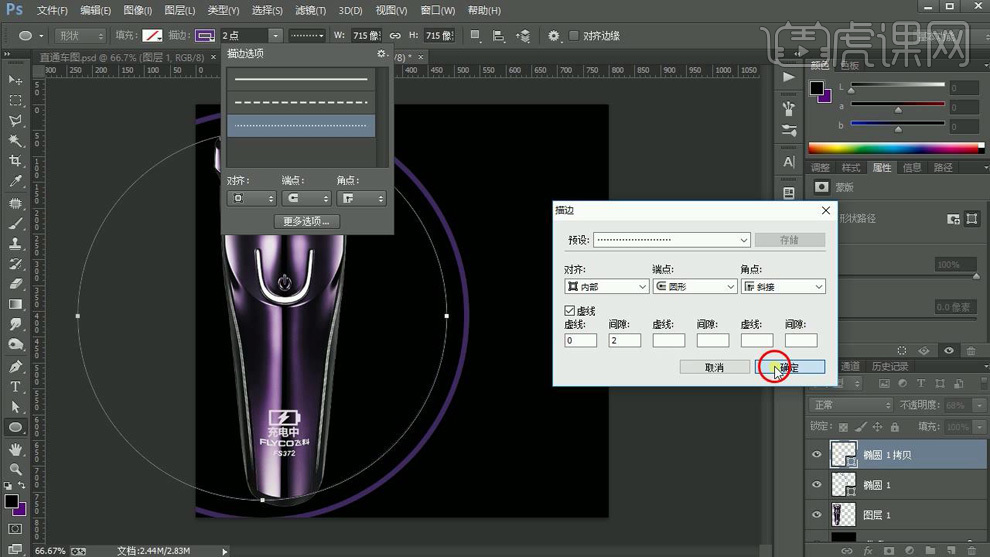
3.在【Ctrl+J】复制一个圆,【Ctrl+T】缩小一点,在将描边宽度加大,还选择实线。在同理在复制两层一层实线一层虚线,在将产品图层放在最上面。
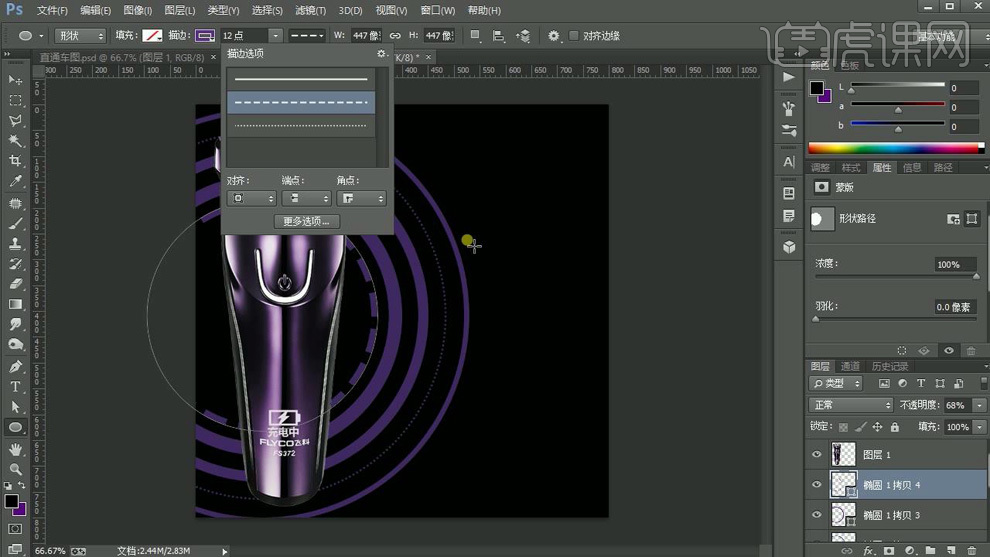
4.再将所有的圆形图层【Ctrl+E】合并,在使用【钢笔工具】选择不要的线删除。

5.在新建一个图层,使用边缘虚的【画笔工具】选择紫色点一下,在【Ctrl+T】将点放大。

6.再双击产品图层勾选【外发光】效果,将【颜色】设为白色到透明,在调整大小。

7.在新建一个图层,使用边缘虚的【画笔工具】选择比上一次浅的紫色点一下,在【Ctrl+T】将点放大。同理在新建图层给产品底部也点一下,在【Ctrl+T】横向拉长。
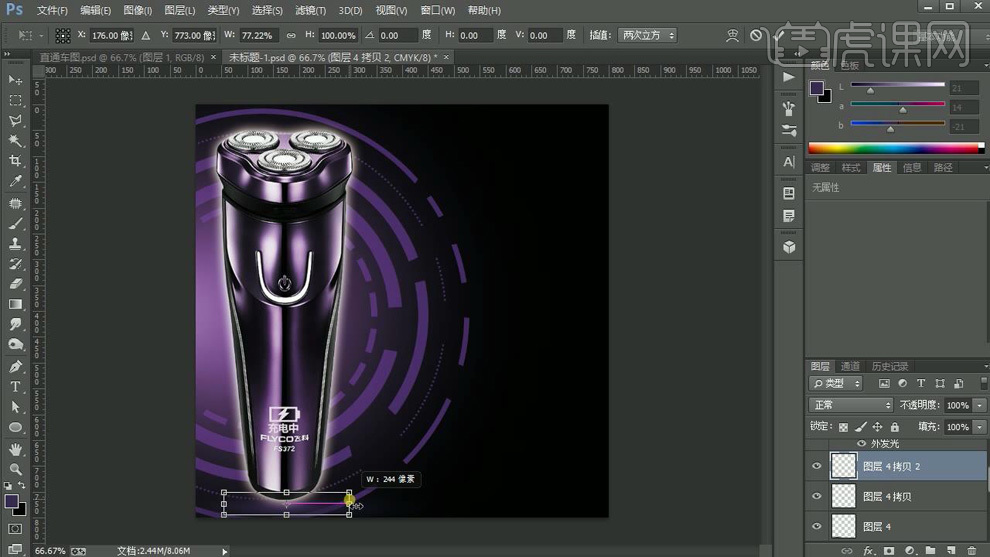
8.在导入logo放在右上角,在使用【文本工具】输入产品名称,在【字符】中选择字型在调整大小和颜色。

9.在双击文字图层勾选【渐变叠加】,在对【渐变颜色】进行设定。

10.在给文字导入纹理图片,在按【Ctrl】键点击文字图层建立选区,在添加图层蒙版,再将纹理图层选择【线性加深】。

11.在双击文字图层在勾选【投影】,将【距离】设为3像素,在点击确定。

12.再将文字【Ctrl+T】放大,在使用【圆角矩形】工具绘制一个圆角矩形,在填充紫色渐变的颜色。
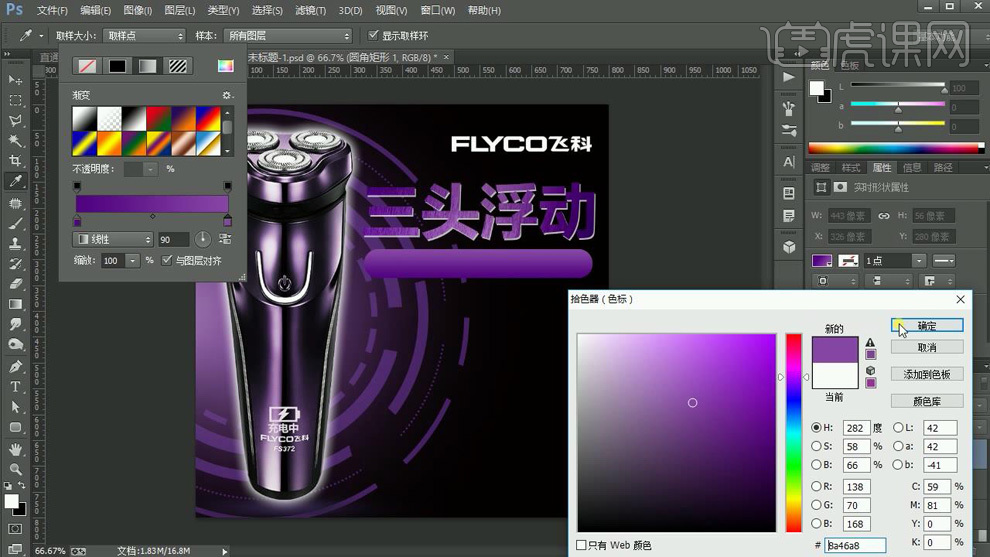
13.在使用【文本工具】输入文字,在【字符】中调整大小和颜色,再将【间距】放大。

14.在参考图中,使用【文本工具】将价格部分做好,再将文本右键选择【转换为形状】对锚点进行调整。

15.再将价格部分的文字图层【Ctrl+G】编组,在双击组勾选【渐变叠加】选择黄色渐变的颜色。

16.在使用【钢笔工具】沿着文字的边缘扣出形状图层填充紫色,再双击图层添加【内发光】效果。
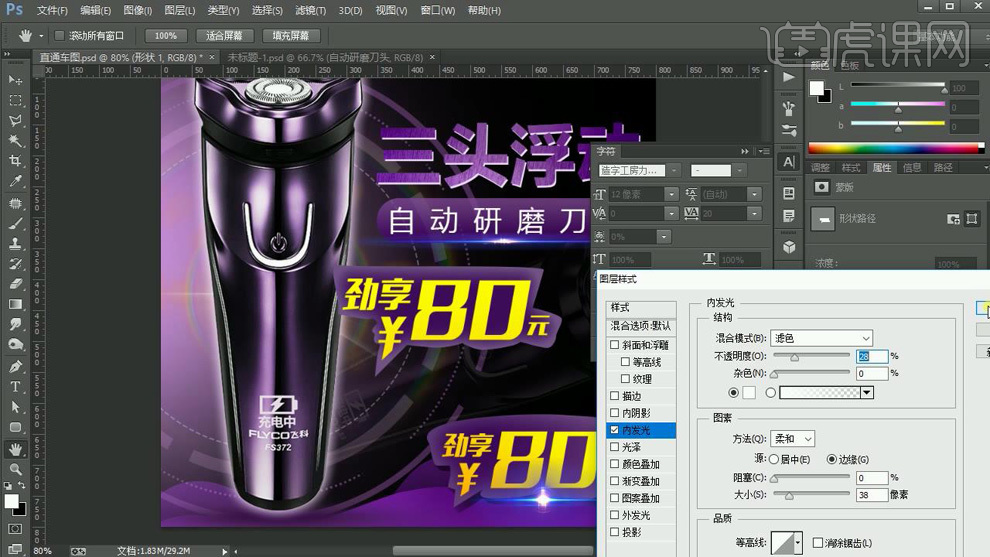
17.在选择形状图层将图层样式去掉,在连续复制多层作为厚度。

18.再将做好的价格部分挪到新建的画布中,放在画布的右下角。在使用【钢笔工具】绘制两层形状图层分别填充不太深浅的紫色。

19.再给上面一层的形状图层双击勾选【投影】和【内发光】的效果。

20.再给价格部分的编组双击勾选【投影】的图层样式,【距离】【扩展】都设为14,【大小】为35。

21.再将后面一层的形状图层的锚点进行调整,在双击图层勾选【内发光】的效果。

22.在复制一层产品图层调整图层的顺序,在【Ctrl+T】将产品进行旋转,在将【不透明度】降到8%。

23.在选择不同的光效素材拖入到画面中的不同位置。

24.最终效果如图所示。














